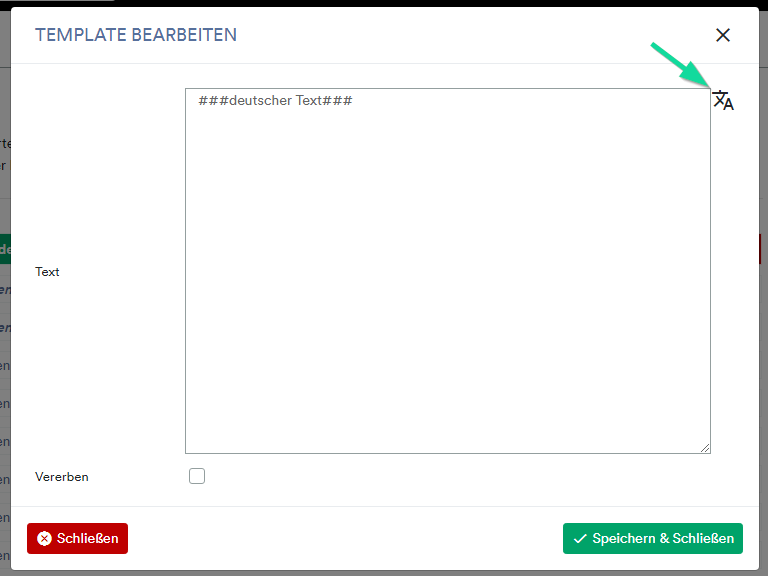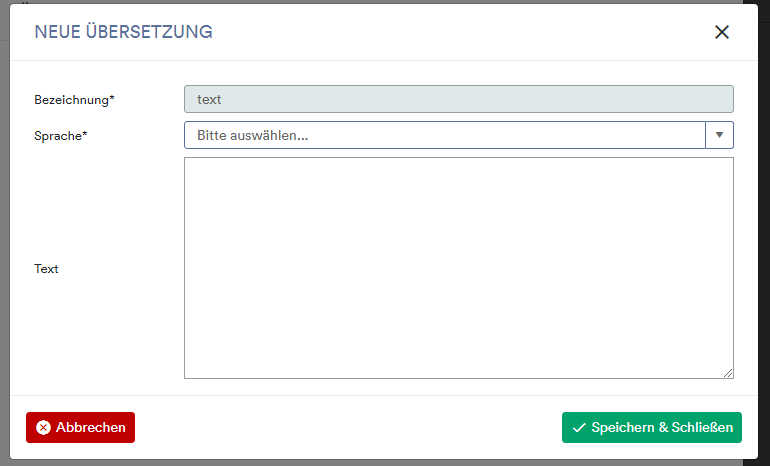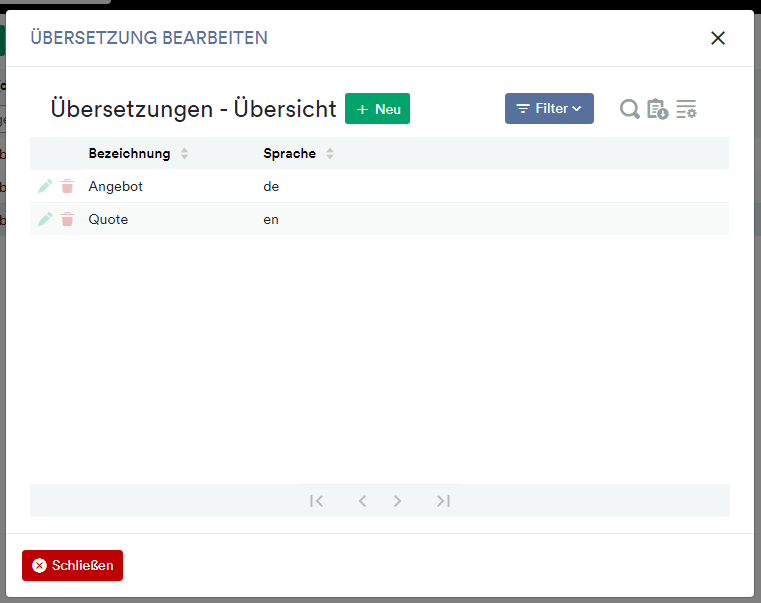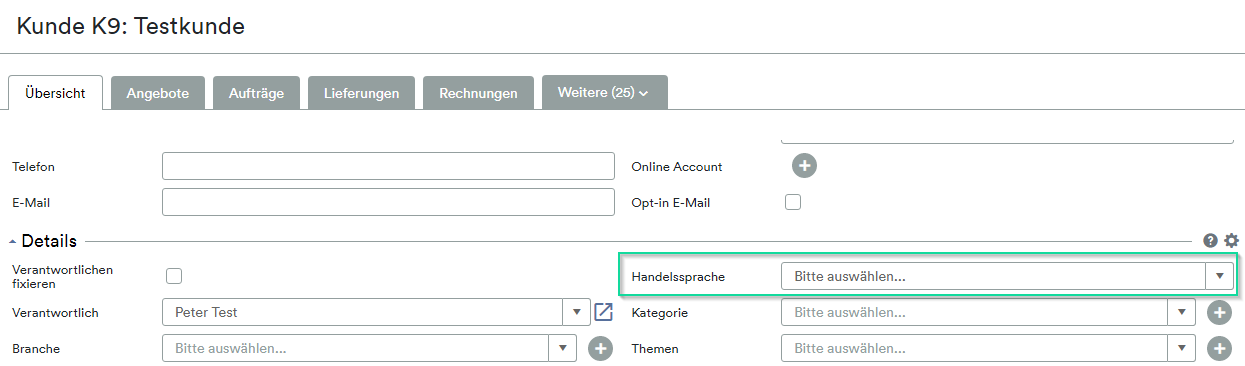weclapp ist auf internationalen Handel ausgelegt, deshalb kannst du in weclapp eigene Handelssprachen anlegen und im System die entsprechende Übersetzung anpassen.
Überall im System, wo du den Button siehst, kannst du die Internationalisierung (Übersetzung) anpassen. Hinterlege am Kunden die Handelssprachen, um z.B. die Dokumente in der jeweiligen Handelssprache des Kunden zu erzeugen. Hier einige Beispiele, was du alles übersetzen kannst: Artikel, Angebote, Aufträge, Lieferungen, Rechnungen, Tickets, Zahlungs- und Lieferbedingungen etc.
Neue Handelssprachen anlegen
Um eine neue Handelssprache anzulegen, gehe bitte wie folgt vor:
- Gehe zu den Globalen Einstellungen > Grundeinstellungen > Handelssprachen
- Lege nun über
 die gewünschte Sprache an
die gewünschte Sprache an
![]()
Wenn du das Häkchen im Feld “System Handelssprache” setzt, wird die aktuelle Sprache als Standard Sprache deines Systems hinterlegt. Es kann pro Instanz (dein System) nur eine Sprache als System Handelssprache definiert werden. Wähle die Sprache als System-Handelssprache, die vorherrschend in deinem Land gesprochen wird.
Übersetzen der einzelnen Formulare (AN, AB, LE, RE…)
Um die Übersetzungen der Formulare (Artikel, Angebote, Aufträge, Lieferungen, Rechnungen…) zu pflegen, gehe bitte wie folgt vor:
- Gehe zu Globale Einstellungen > Formularwesen > Textverwaltung.
- Wähle nun das Formular, in welchem du die Übersetzung anpassen möchtest.
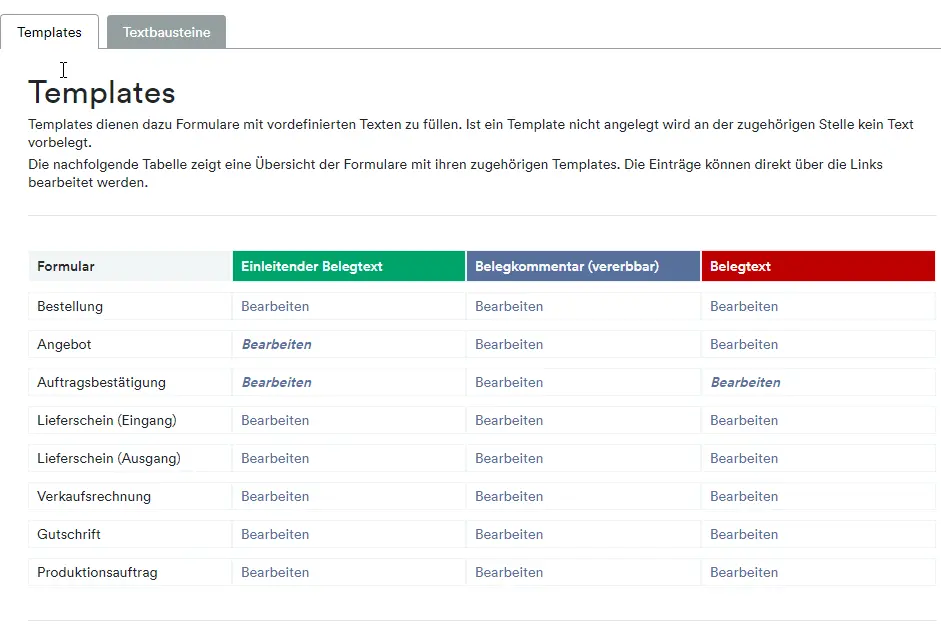
Wichtig: Ändere nicht den Namen des jeweiligen Formulars! - In dem darauf folgenden Fenster kannst du nun zunächst die Texte in deutscher Sprache verwalten. Um diese dann zu übersetzen, gehe bitte auf
- Über
kannst du nun eine neue Übersetzung hinzufügen.
- Wähle eine deiner verfügbaren Handelssprachen aus und gebe den Übersetzungstext ein
Übersetzen der Artikel
Um die Bezeichnung und Beschreibung deiner Artikel zu übersetzen, gehe bitte wie folgt vor:
- Gehe zu ARTIKEL > Artikel und öffne den Artikel
- Hinter der Bezeichnung und der Beschreibung des Artikels findest du jeweils wieder den
Button zum Einstellen der Übersetzung
Übersetzen einzelner Elemente
Um einzelne Elemente (z.B. aus den Formularen) zu übersetzen, gehe wie folgt vor:
- Gehe zu Globale Einstellungen > Formularwesen > Übersetzung.
- Wähle nun das Element aus, das du übersetzen willst, z.B. Angebot (Quote)
Handelssprache am Kunden hinterlegen
Damit die Übersetzungen automatisiert für den jeweiligen Kunden angewendet werden, musst du am Kunden im CRM die entsprechende Handelssprache hinterlegen